Steam является популярной платформой для цифровой дистрибуции для покупки и игры в видеоигры, но многие пользователи сообщают об обнаружении программного обеспечения конфликта . Одна из ошибок звучит так:
«Внутри процесса Steam обнаружена несовместимая версия LavasoftTCPService.dll (связанная с Lavasoft Web Companion».)
«Мы предлагаем обновить или удалить это программное обеспечение, если у вас возникают сбои или замедление работы сети во время работы Steam или отдельных игр».
Поскольку многие пользователи Steam сталкиваются с этой проблемой, мы собрали это руководство, включая все возможные решения для исправления этой ошибки на компьютерах с Windows.
Как я могу исправить конфликтную программу, обнаруженную в Steam?
- Удалить конфликтующее программное обеспечение
- Запустите Malwarebytes AdwCleaner
- Запустите антивирусное программное обеспечение
- Сбросить сетевой адаптер
1. Удалите конфликтующее программное обеспечение
Наилучшим предположением здесь является то, что некоторое программное обеспечение создает конфликт с процессом Steam, что приводит к обнаружению программного обеспечения Конфликта . В зависимости от полученной ошибки попробуйте найти упомянутое программное обеспечение (например, Lavasoft в приведенном выше примере) и удалить его.
ТОП 5 ПРОГРАММ (РАСШИРЕНИЙ) ДЛЯ ТРЕЙДЕРА Steam

- Откройте панель управления и выберите «Программы и компоненты»> «Удалить».
- Найдите Lavasoft или любое другое программное обеспечение, указанное в сообщении об ошибке.
- Если вы не нашли программное обеспечение Lavasoft на панели управления, найдите любую другую связанную программу, такую как WEN Companion и т. Д.
- Нажмите Удалить и перезагрузите компьютер.
Кроме того, вы можете использовать программу удаления, такую как IOBit Uninstaller, чтобы полностью удалить все следы Lavasoft с вашего ПК.
— Скачать сейчас IObit Uninstaller PRO 7 бесплатно
2. Запустите Malwarebytes AdwCleaner
Ошибка, обнаруженная конфликтным программным обеспечением, обычно появляется, если на вашем компьютере есть нежелательная программа. Иногда эти нежелательные приложения могут мешать работе вашей системы и приводить к различным проблемам.
AdwCleaner от Malwarebytes — это бесплатный инструмент для удаления, который удаляет все следы нежелательных программ и вредоносных программ с вашего компьютера. Убедитесь, что вы сохранили и закрыли все работающие приложения, так как программа закроет все фоновые приложения во время процесса очистки.
- Скачайте AdwCleaner с официального сайта.
- Запустите установщик и установите приложение.
- В окне Adwcleaner нажмите кнопку « Сканировать сейчас» .
- AdwCleaner просканирует ваш компьютер и покажет вам все рекламное и нежелательное программное обеспечение, установленное на вашем компьютере.
- Перейдите к перечисленным нежелательным программам, если необходимо, и нажмите « Очистить и восстановить», чтобы удалить их с компьютера.
- При появлении запроса выберите « Очистить и перезагрузить позже» или « Очистить и перезагрузить сейчас».
- Перезагрузите систему, и ошибка, скорее всего, будет устранена.
3. Запустите антивирусное программное обеспечение
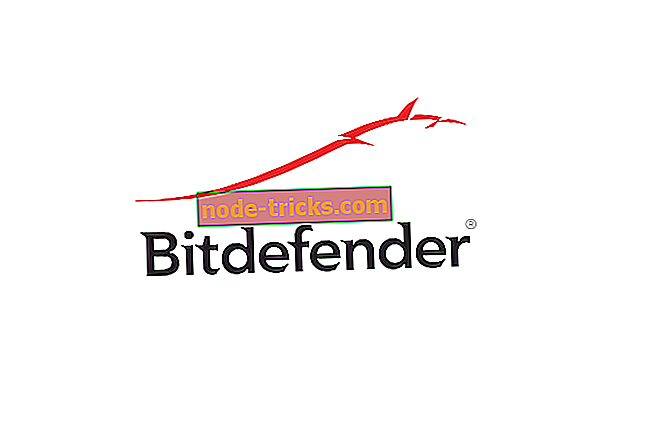
Как открыть любое достижение в стиме? / Гайд на программу Steam Achievement Manager / SAM и ачивки
Если после запуска AdwCleaner проблема не устранена, попробуйте проверить компьютер с помощью антивирусного решения. Если у вас его нет, обязательно попробуйте Bitdefender .
Bitdefender — одна из лучших антивирусных программ, которая с легкостью удалит с вашего компьютера скрытые шпионские, рекламные и вирусные программы.
- Получите свою копию Bitdefender Antivirus 2019
4. Сбросить сетевой адаптер
Некоторые пользователи сообщают, что интернет-соединение не работает из-за ошибки, обнаруженной программным обеспечением Конфликта . Это может быть связано с тем, что рекламное ПО изменило настройки вашей сети.
Вы можете легко решить проблему, перезагрузив сетевой адаптер через командную строку.
- Нажмите клавишу Windows и введите Командная строка на панели Cortana / Search.
- Щелкните правой кнопкой мыши по параметру командной строки и выберите « Запуск от имени администратора».
- Введите следующую команду и нажмите Enter.
- netsh winsock reset
- Закройте окно командной строки.
Запустите любой веб-браузер и откройте веб-страницу, чтобы увидеть, восстановлено ли подключение к Интернету.
«Несовместимая версия LavasoftTCPService.dll (связанная с Lavasoft Web Companion) была обнаружена внутри процесса Steam» вызвана потенциально нежелательной программой (PUP), которая могла заразить ваш компьютер во время небезопасного сеанса просмотра в Интернете или после загрузки чего-то с торрент-сайта.
Всегда рекомендуется использовать антивирус, например Bitdefender, для защиты вашего компьютера от неизвестных угроз. Кроме того, если вы приобрели новый компьютер, всегда очищайте установку ОС Windows, чтобы удалить все вредоносные или скрытые рекламные (хотя и редко), чтобы быть на более безопасной стороне.
Сообщите нам, сработало ли какое-либо из решений и удалось ли вам исправить конфликтную программу, обнаружившую ошибку Steam.
Источник: ru.node-tricks.com
Что делать, если не запускается Стим

Заядлые геймеры чаще всего покупают игры и играют в steam. Поэтому перебои в работе программы могут не понравиться пользователям. Однако это случается не часто, поэтому многие не знают, как справиться с такой проблемой. В сегодняшней статье мы рассмотрим, что делать если не запускается Стим.
Возможные проблемы
На самом деле неполадки могут возникнуть разнообразные, но вот основные из них:
- не отвечает программа
- стим конфликтует с антивирусом
- проблемы с интернет-подключением
- повреждены файлы
- проблема с совместимостью
Разберем каждую из них.
Стим не отвечает
Возможно, ваш компьютер не настолько мощный, чтобы сразу без проблем открывать несколько программ. Поэтому при запуске Стима совместно с другими приложениями на компьютере он может перестать отвечать. Как решается эта проблема?
- Чтобы решить эту проблему, зайдите в диспетчер задач вашего компьютера.
Зайти в диспетчер задач можно с помощью комбинации клавиш Ctrl + Alt + Del или Ctrl + Shift + Esc.

- После этого вам нужно найти в списке процесс «Steam.exe» и отключить его, кликнув на процесс правой кнопкой и нажав «Снять задачу».Если у вас не получится отключить процесс, то кликайте на процесс правой кнопкой мыши и нажмите «Завершить дерево процессов».
Стим конфликтует с антивирусом
Проблема может заключаться в том, что файлы антивируса конфликтуют с файлами Стима. В таком случае вам нужно отключить антивирус.
Все антивирусы отключаются по разному, но чаще всего вам нужно будет зайти в настройки и отключить экраны защиты.
Проблемы с интернет-подключением
Перед решением первых двух проблем стоит проверить, все ли в порядке с вашим интернетом.
Перезагрузите ваш wi-fi роутер, вытащите кабель интернета из системного блока или переподключитесь к wi-fi – все это поможет сбросить настройки интернета.
Повреждены файлы
Иногда клиент Стим может запуститься некорректно. Из-за этого возможно повреждение файлов. Решается такая проблема следующим образом.

Заходите в папку, где установлен ваш клиент Стима и находите файлы «Steam.dll» и «Steam2.dll». Выделяете их и удаляете.
Не стоит бояться, что после этого ваш клиент не запустится. При новом запуске стим сам создаст недостающие файлы.

Иногда также может помочь удаление файлов «tier0_s.dll» и «tier0_s64.dll».
Самым радикальным методом будет полное удаление клиента Стим и его переустановка.
Проблемы с совместимостью

Если у вас Windows 8 или 10, то Стим может конфликтовать с вашей операционной системой. В таком случае вам следует нажать на ярлык Стима правой кнопкой, зайти во вкладку «Совместимость» и в окне «Запустить программу в режиме совместимости» выбрать Windows 7.Также можете поставить галочку в окне «Запускать эту программу от имени администратора». Жмете «Применить» и все готово.
Теперь вы знаете, что делать, если не запускается Стим.
Источник: dobriy-sovet.ru
В Steam найдена несовместимая версия
Если после запуска Steam вы видите ошибку «Обнаружено конфликтующее программное обеспечение», решения, представленные в этой статье, могут помочь вам решить проблему. Эта ошибка делает приложение Steam непригодным для использования, поскольку, когда пользователи нажимают «ОК» в окне ошибки, приложение Steam закрывается. При повторном открытии Steam снова отображается то же сообщение об ошибке.
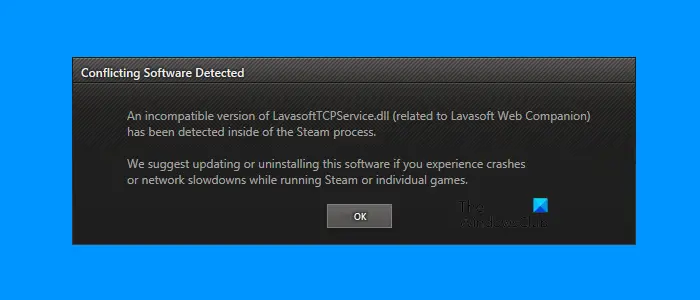
Полное сообщение об ошибке:
В процессе Steam обнаружена несовместимая версия LavasoftTCPService.dll (связанная с Lavasoft Web Companion).
Мы предлагаем обновить или удалить это программное обеспечение, если вы испытываете сбои или замедление работы сети при запуске Steam или отдельных игр.
Из сообщения об ошибке ясно, что конфликтующим программным обеспечением является либо приложение Lavasoft Web Companion, либо программное обеспечение, использующее файл LavasoftTCPService.dll. Мы обсудим здесь возможные решения для исправления этой ошибки в Steam.
Обнаружено конфликтующее программное обеспечение: в Steam найдена несовместимая версия
Если вы видите «Обнаружено конфликтующее программное обеспечение” после открытия Steam или во время игры в Steam, следующие решения могут помочь вам исправить эту ошибку.
Программы для Windows, мобильные приложения, игры — ВСЁ БЕСПЛАТНО, в нашем закрытом телеграмм канале — Подписывайтесь:)
- Удалите приложение Lavasoft Web Companion.
- Удалите файл LavasoftTCPService.dll.
- Выполните сброс Winsock
- Запустите сканирование на наличие вредоносных программ
- Добавьте Steam.exe в качестве исключения в ваш антивирус
- Устранение неполадок в состоянии чистой загрузки
Давайте подробно рассмотрим все эти исправления.
1]Удалите приложение Lavasoft Web Companion.
В сообщении об ошибке указано имя конфликтующего приложения. Поэтому ваш первый шаг — удалить приложение Lavasoft Web Companion. На вашем компьютере может быть установлено это приложение, даже если вы не устанавливали его раньше. Некоторые из пострадавших пользователей сообщили, что приложение само установилось в их системах. Такое происходит, когда определенное приложение или программа поставляется в комплекте с другим программным обеспечением.
Вы можете удалить приложение или программу с вашего компьютера с помощью:
- Панель управления
- Параметры Windows
- Командная строка
Если вы не можете удалить приложение Lavasoft Web Companion с помощью любого из методов, упомянутых выше, вы можете использовать для этого сторонние инструменты или программное обеспечение. Вы можете использовать AdwCleaner для удаления нежелательных программ с вашего компьютера. AdwCleaner разработан Malwarebytes и предлагается пользователям бесплатно.
После удаления приложения Lavasoft Web Companion вы все еще можете получать сообщение об ошибке при открытии Steam или играх. Это связано с файлом LavasoftTCPService.dll. Если этот файл существует в вашей системе, следующим шагом будет его удаление.
2]Удалите файл LavasoftTCPService.dll.
Сообщение об ошибке также указывает на то, что файл LavasoftTCPService.dll конфликтует со Steam и препятствует его правильной работе. Если после удаления приложения Lavasoft Web Companion вы по-прежнему получаете то же сообщение об ошибке, это означает, что в вашей системе существует файл LavasoftTCPService.dll. Следовательно, удаление этого файла решит проблему.
По умолчанию файл LavasoftTCPService.dll находится в следующем месте на компьютерах с Windows:
Откройте проводник и перейдите в указанное выше место. Найдите файл LavasoftTCPService.dll. Если вы не нашли файл, включите скрытые файлы и папки в проводнике. Как только вы найдете его, удалите его. Если другая программа использует этот файл, вы не сможете его удалить. В этом случае вам необходимо запустить компьютер в безопасном режиме.
После этого вы сможете его удалить.
После удаления файла LavasoftTCPService.dll проблема должна быть устранена. Если проблема не устранена, попробуйте другие решения, описанные в этом посте.
3]Выполните сброс Winsock

Также возможно, что у вас возникнут проблемы с подключением к Интернету в Steam. Если такое произойдет, сброс Winsock решит проблему.
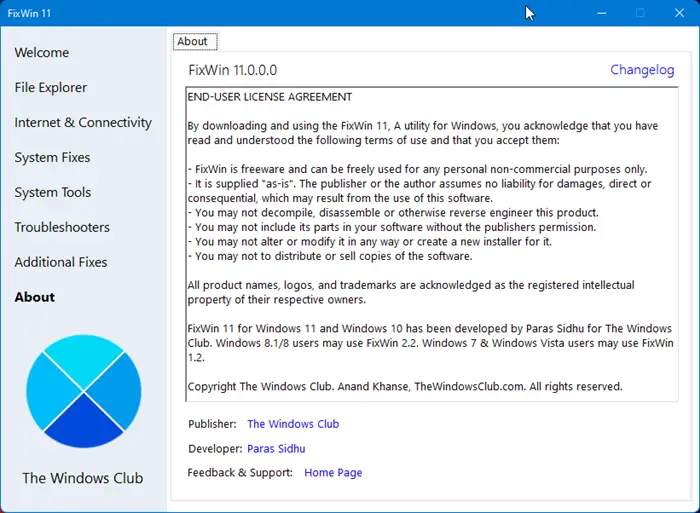
Совет. Наш инструмент FixWin способен решить проблемы с Интернетом и другие проблемы в Windows 11/10.
4]Запустите сканирование на наличие вредоносных программ